
Instalar Portainer: La interfaz de gestión web de Docker

Si eres desarrollador, es muy probable que hayas utilizado Docker en alguna ocasión. Docker es una plataforma que permite a los desarrolladores crear, ejecutar y compartir aplicaciones en contenedores. Permite empaquetar una aplicación junto con sus dependencias en un contenedor aislado, lo que garantiza que dicha aplicación funcionará igual en cualquier otro entorno.
Una vez que tienes tus aplicaciones empaquetadas en contenedores Docker, necesitas alguna forma de gestionarlos. Ahí es donde Portainer entra en juego. Portainer es una interfaz de gestión web de Docker que permite al usuario administrar fácilmente sus contenedores Docker. En este artículo aprenderás cómo instalar Portainer en tu sistema.
Requisitos
Antes de empezar a instalar Portainer, es importante asegurarse de que tu sistema cumple con los siguientes requisitos:
- Docker instalado
- Acceso de administrador al sistema
Cómo instalar Portainer
El proceso de instalación de Portainer es muy sencillo. Simplemente sigue estos pasos:
- Crear un volumen para Portainer:
- Ejecutar Portainer:
- Abre tu navegador web y accede a http://localhost:9000
docker volume create portainer_data
docker run -d -p 9000:9000 --name portainer --restart always -v /var/run/docker.sock:/var/run/docker.sock -v portainer_data:/data portainer/portainer
Cómo utilizar Portainer
Una vez que hayas accedido a la interfaz de Portainer, notarás que es muy intuitiva y fácil de usar. Puedes ver una lista de tus contenedores Docker, imágenes y redes. Desde allí, puedes administrar fácilmente tus contenedores, imágenes y redes.
Por ejemplo, si deseas ejecutar un contenedor, todo lo que necesitas hacer es hacer clic en "Contenedores" en el menú principal, y luego hacer clic en "Ejecutar un contenedor". Desde allí, solo necesitas completar los campos requeridos, y Portainer generará el comando Docker para ti.
Ejemplos de comandos y códigos
Portainer genera los comandos de Docker automáticamente para ti, pero si deseas conocerlos en profundidad, también puedes hacer clic en "Línea de comandos" en el menú principal. Allí podrás ver y copiar los comandos completos de las acciones que realices en la interfaz web.
Conclusión
Portainer es una herramienta muy útil para cualquier desarrollador que trabaje con Docker. Con sólo unos pocos pasos puedes tenerlo instalado en tu sistema y empezar a utilizarlo. Si ya estás utilizando Docker y no estás utilizando Portainer, ¡quizás sea el momento de empezar!
Preguntas frecuentes
¿Portainer es gratuito?
Sí, Portainer tiene una versión gratuita y de pago. La versión gratuita es suficiente para la mayoría de los desarrolladores.
¿Cuáles son los sistemas operativos compatibles para utilizar Portainer?
Portainer se ejecuta en cualquier sistema operativo que soporte Docker.
¿Es necesario saber programar para utilizar Portainer?
No es necesario para utilizar Portainer, ya que su interfaz es muy intuitiva y fácil de usar.
¿Es seguro usar Portainer?
Portainer es seguro siempre y cuando tomes las medidas de seguridad adecuadas en tu sistema Docker. Es importante siempre seguir las mejores prácticas de seguridad en Docker para garantizar que tus contenedores estén seguros y protegidos.









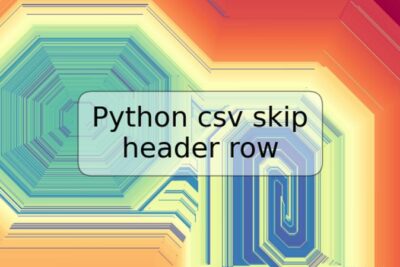

Deja una respuesta